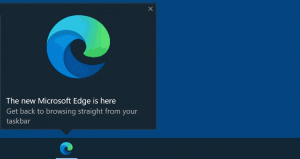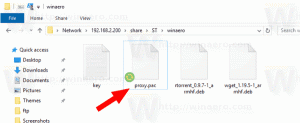Nainštalujte alebo odinštalujte Windows PowerShell ISE v systéme Windows 10
Ako nainštalovať alebo odinštalovať Windows PowerShell ISE v systéme Windows 10
Počnúc Windows 10 build 19037 je teraz aplikácia PowerShell ISE predvolene nainštalovanou voliteľnou funkciou (Feature on Demand). To znamená, že je teraz uvedený v zozname voliteľných funkcií, takže ho budete môcť jednoducho nainštalovať alebo odinštalovať.
PowerShell je pokročilá forma príkazového riadka. Je rozšírený o obrovskú sadu cmdlet pripravených na použitie a prichádza s možnosťou používať .NET framework/C# v rôznych scenároch.
PowerShell bol pôvodne vydaný v novembri 2006 pre Windows XP SP2, Windows Server 2003 SP1 a Windows Vista. Dnes je to iný open source produkt. PowerShell 5.1 predstavil edície aplikácie. Spoločnosť Microsoft prvýkrát oznámila vydanie PowerShell Core 18. augusta 2016 spolu s rozhodnutím vytvoriť multiplatformový produkt, nezávislý od Windowsu, bezplatný a open source. Bola vydaná 10. januára 2018 pre používateľov Windows, MacOS a Linux. Teraz má svoj vlastný životný cyklus podpory.
Čo je Windows PowerShell ISE
Windows obsahuje nástroj GUI, PowerShell ISE, ktorý umožňuje užitočnú úpravu a ladenie skriptov. V prostredí Windows PowerShell ISE môžete spúšťať príkazy a písať, testovať a ladiť skripty v jedinom grafickom používateľskom rozhraní systému Windows pomocou viacriadkové úpravy, dopĺňanie tabulátorov, farbenie syntaxe, selektívne vykonávanie, kontextová pomoc a podpora jazykov so zápisom sprava doľava. Položky ponuky a klávesové skratky môžete použiť na vykonávanie mnohých rovnakých úloh, aké by ste vykonávali v konzole Windows PowerShell. Napríklad, keď ladíte skript v prostredí Windows PowerShell ISE a chcete nastaviť bod prerušenia riadka v skripte, kliknite pravým tlačidlom myši na riadok kódu a potom kliknite na položku Prepnúť bod prerušenia.
V najnovších verziách Windowsu 10 je PowerShell ISE voliteľná funkcia. Ak chcete nainštalovať alebo odinštalovať PowerShell ISE, môžete použiť buď Nastavenia, alebo príkazový riadok.
Ak chcete nainštalovať alebo odinštalovať Windows PowerShell ISE v systéme Windows 10,
- Otvorte Nastavenia.
- Prejdite do časti Aplikácie > Aplikácie a funkcie.
- Klikni na Voliteľné funkcie odkaz vpravo.
- Ak chcete odinštalovať Windows PowerShell ISE, kliknite na ikonu Integrované skriptovacie prostredie Windows PowerShell v časti Nainštalované funkcie a kliknite na Odinštalovať.
- Ak chcete nainštalovať odinštalované prostredie Windows PowerShell ISE, kliknite na Pridajte funkciu.
- Skontrolujte Integrované skriptovacie prostredie Windows PowerShella kliknite na Inštalácia.
Skončil si. Prípadne môžete na správu voliteľných funkcií použiť konzolu príkazového riadka.
Nainštalujte alebo odinštalujte PowerShell ISE v príkazovom riadku
- Otvorte zvýšený príkazový riadok.
- Ak chcete odinštalovať PowerShell ISE, použite príkaz:
DISM /Online /Remove-Capability /CapabilityName: Microsoft. Windows. PowerShell. ISE~~~~0.0.1.0. - Ak chcete nainštalovať odinštalovaný PowerShell ISE, zadajte alebo skopírujte a prilepte nasledujúci príkaz:
DISM /Online /Add-Capability /CapabilityName: Microsoft. Windows. PowerShell. ISE~~~~0.0.1.0.
To je všetko.
Zaujímavé články:
- Odinštalujte program WordPad v systéme Windows 10
- Spravujte voliteľné funkcie v systéme Windows 10
- Odinštalovanie programu Microsoft Paint v systéme Windows 10 (mspaint)